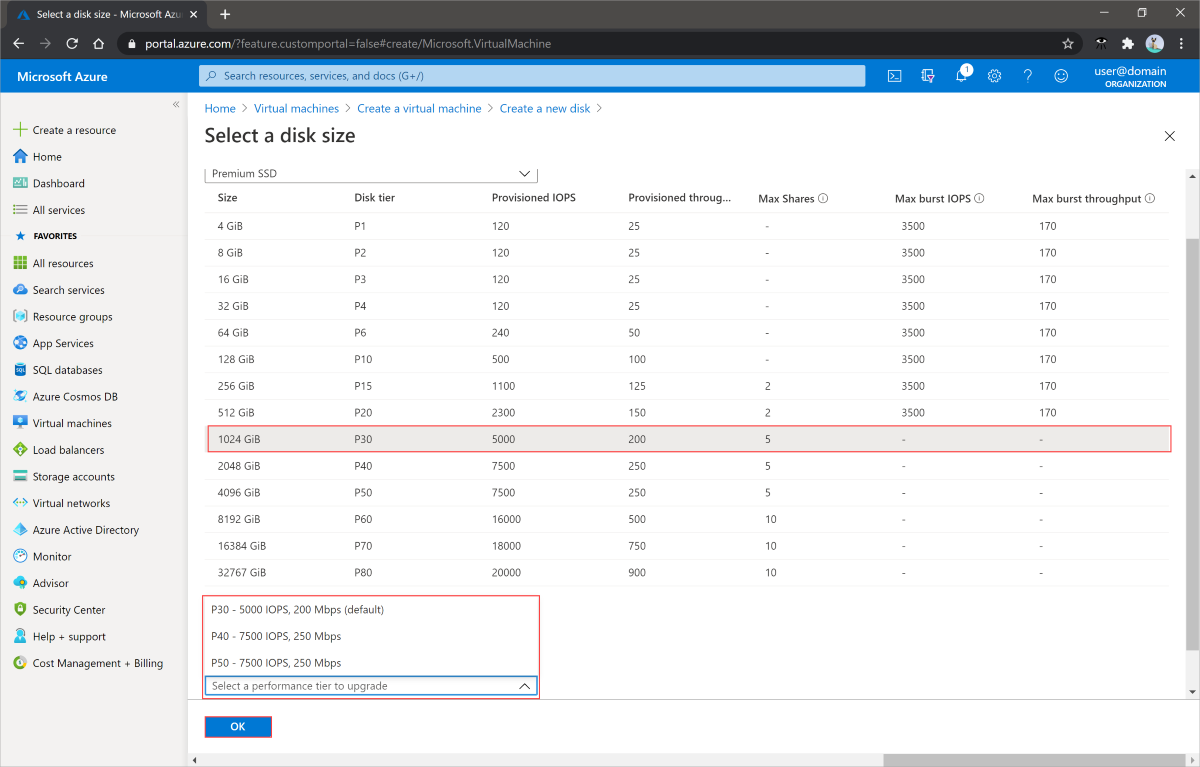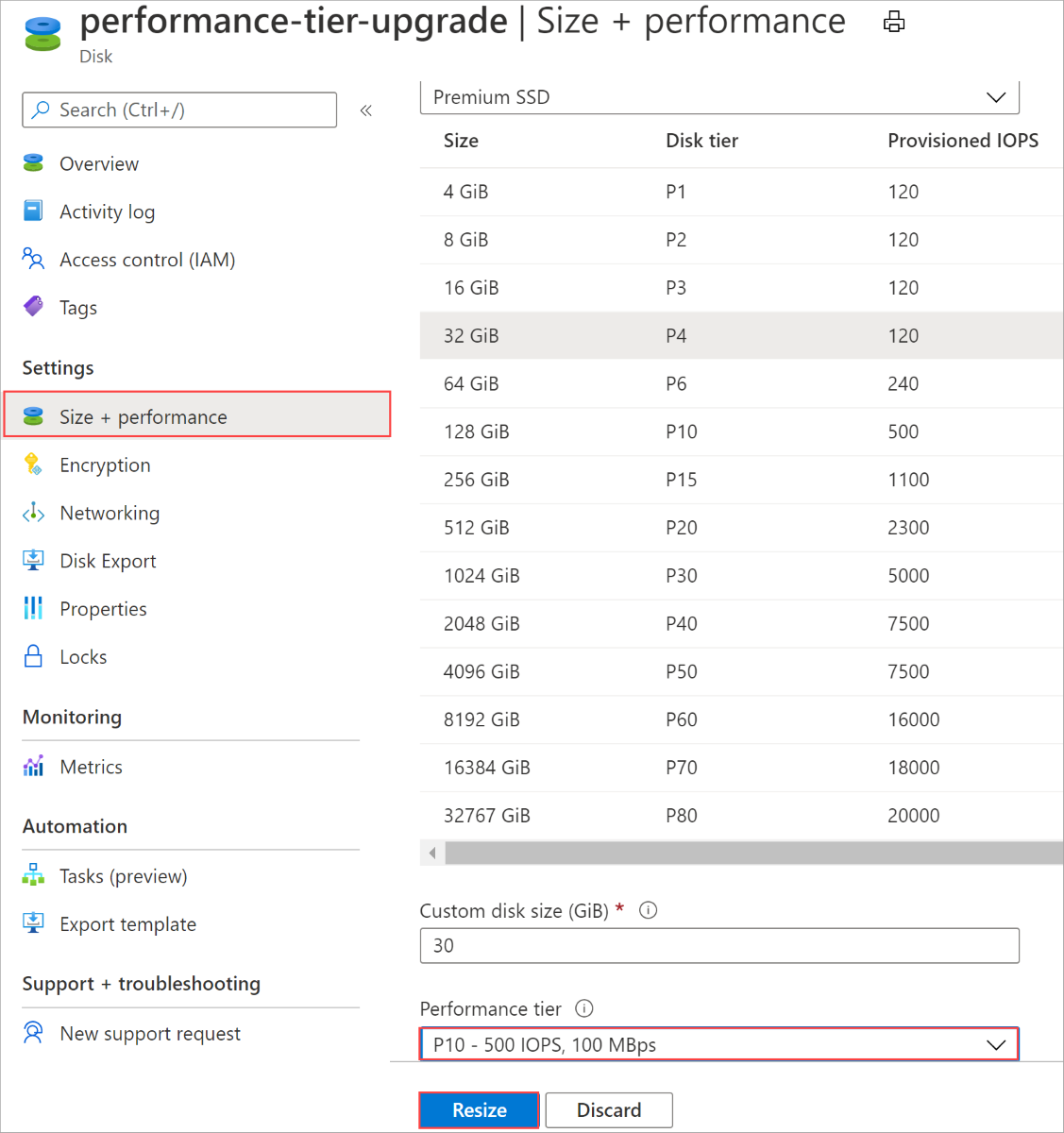Ubah tingkat performa Anda menggunakan portal Azure
Berlaku untuk: ✔️ Mesin virtual Linux ✔️ Mesin virtual Windows ✔️ Set skala fleksibel ✔️ Set skala seragam
Catatan
Artikel ini berfokus pada cara mengubah tingkat performa. Untuk mempelajari cara mengubah performa disk yang tidak menggunakan tingkat performa, seperti Ultra Disk atau Premium SSD v2, lihat Menyesuaikan performa disk ultra atau Menyesuaikan performa disk dari Premium SSD v2
Performa disk terkelola Azure Anda diatur saat Anda membuat disk, dalam bentuk tingkat performanya. Tingkat performa menentukan IOPS dan throughput yang dimiliki disk terkelola Anda. Saat Anda mengatur ukuran disk yang tersedia, tingkat performa dipilih secara otomatis. Tingkat performa dapat diubah saat penyebaran atau setelahnya, tanpa mengubah ukuran disk dan tanpa waktu henti. Untuk mempelajari lebih lanjut tentang tingkat performa, lihat Tingkat performa untuk disk terkelola.
Mengubah tingkat performa Anda memiliki implikasi tagihan. Lihat Dampak tagihan untuk detailnya.
Batasan
- Fitur ini saat ini hanya didukung untuk disk terkelola SSD premium.
- Tingkat performa disk bersama tidak dapat diubah saat dilampirkan ke VM yang berjalan.
- Untuk mengubah tingkat performa disk bersama, hentikan semua VM yang dilampirkan.
- Tingkat performa P60, P70, dan P80 hanya dapat digunakan oleh disk yang lebih besar dari 4.096 GiB.
- Tingkat performa disk hanya dapat diturunkan tingkatnya setiap 12 jam sekali.
- Sistem ini tidak mengembalikan Tingkat Kinerja untuk disk yang dibuat sebelum Juni 2020. Anda dapat memanfaatkan Tingkat Kinerja untuk disk yang lebih lama dengan memperbaruinya dengan Tier dasar.
Memulai
Disk baru
Langkah-langkah berikut menunjukkan cara mengubah tingkat performa disk Anda saat pertama kali membuat disk:
- Masuk ke portal Microsoft Azure.
- Buka VM yang ingin Anda buatkan disk baru.
- Saat memilih disk baru, pertama-tama pilih ukuran disk yang Anda butuhkan.
- Setelah memilih ukuran, pilih tingkat performa yang berbeda, untuk mengubah performanya.
- Pilih OK untuk membuat disk.
Mengubah tingkat performa disk yang sudah ada
Tingkat performa disk dapat diubah tanpa waktu henti, sehingga Anda tidak perlu membatalkan alokasi VM atau mencopot disk Anda untuk mengubah tingkat.
Mengubah tingkat performa
- Buka VM berisi disk yang ingin Anda ubah.
- Pilih disk Anda
- Pilih Ukuran + Performa.
- Di menu dropdown Tingkat performa, pilih tingkat selain tingkat performa disk saat ini.
- Pilih Ubah ukuran.
Langkah berikutnya
Jika perlu mengubah ukuran disk untuk memanfaatkan tingkat performa yang lebih tinggi, lihat artikel berikut: